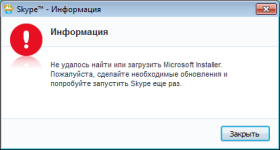
Comment télécharger, installer et exécuter "Microsoft Installer" pour Windows 7? Comment télécharger "Microsoft Installer" pour Skype Windovs 7? Comment mettre à jour "Microsoft Installer" pour Windows 7?
L'article décrit quoi faire s'il donne une erreur: "Impossible de trouver et de télécharger" Microsoft Installer ".
La navigation
- Pour quelle raison une erreur se produit-elle avec "Microsoft Installer"?
- Téléchargez et installez «Skype» à partir du site officiel
- Téléchargez et installez «Microsoft Installer»
- Installer ou mettre à jour "IE 11"
- Installer des mises à jour pour Windows 7
- Vidéo: Non installé Skype sur Windows 7, n'a pas réussi à rechercher ou à télécharger "Microsoft Installer"
Les utilisateurs d'ordinateurs ont défini de nombreux logiciels utiles pour temps à temps. Mais pas dans tous les cas, le processus d'installation est conçu doucement pour diverses raisons.
Par exemple, les utilisateurs sont souvent traités avec des questions sur l'installation d'un messager populaire " Skype."Bien que généralement, il ne devrait y avoir aucun problème avec cela. Les gens indiquent que dans " Windows 7."Lorsque vous essayez d'installer (ou de mettre à jour) le programme" Skype."Erreur apparaît:" Impossible de télécharger et d'installer Microsoft Installer»:
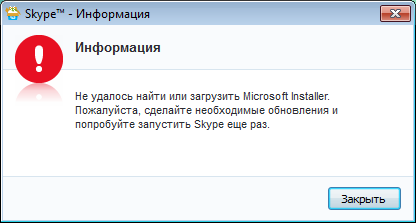
"Impossible de télécharger et d'installer Microsoft Installer"
Ce problème désagréable peut être associé à un certain conflit entre le système d'exploitation et le programme d'installation. Nous allons essayer de faire face aux raisons de cette erreur, ainsi que de le résoudre de plusieurs manières. En outre, dans cet avis, vous apprendrez à télécharger et à installer " Microsoft Installer.»Pour une installation normale» Skype.».
Pour quelle raison une erreur se produit-elle avec "Microsoft Installer"?
Alors, essayez d'abord de comprendre l'essence du problème. Comme nous l'avons déjà compris, cette erreur peut se produire, par exemple, lors de la mise à jour du programme " Skype."Ou quand il est installé.
Le fait est que chaque version du système d'exploitation n'est pas sous sa forme finale d'existence. En d'autres termes, tout système nécessite des mises à jour constantes, au moins, des défauts et des trous de sécurité ont été corrigés. La même chose s'applique au système " Windows 7.».
Dans notre cas, il est possible que l'installateur de la dernière version " Skype.«Il croit que sur le système d'exploitation actuel auquel le messager est installé, ne se conforme pas à un tel processus en termes de sécurité. Cela signifie que dans le système " Windows 7."Il n'y a pas assez de composants souhaités pour installer les dernières versions" Skype.«Par conséquent, les sept doivent être mis à jour. Quels composants sont manquants dans " Windows 7.»Nous discuterons ci-dessous.
Ce n'est pas si facile de résoudre ce problème, vous devez essayer de plusieurs façons. Peut-être que l'un d'entre eux sera utile spécifiquement dans votre cas séparé. Solution universelle que nous ne pouvons pas garantir.
Téléchargez et installez «Skype» à partir du site officiel
Nous avons découvert que l'installation infructueuse de ce messager se produit en raison du manque d'installateur " Microsoft Installer."Le système d'exploitation ne peut pas trouver.
Tout d'abord, essayez de résoudre le problème avec des étapes initiales simples - téléchargez "Skype" du site du développeur. Vous pouvez le faire sur ceci relier.
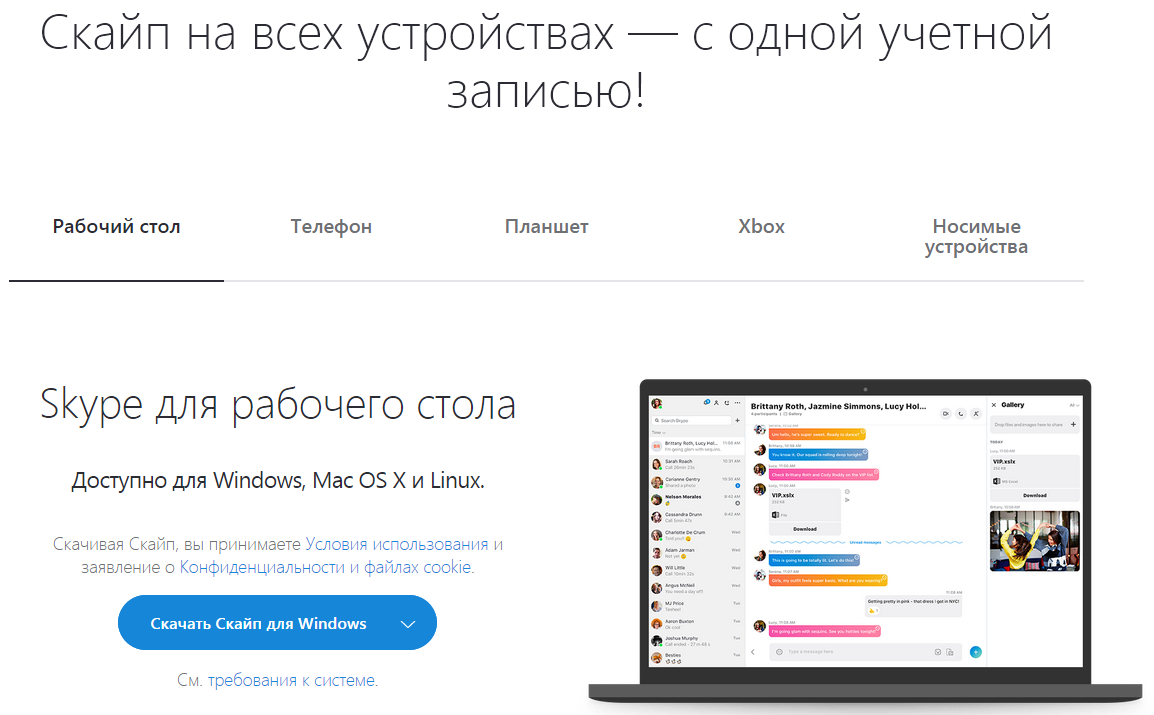
L'essence ici est que vous établirez la version complète du programme avec tous ses composants que la société elle-même offre. Microsoft." Il n'est pas exclu que vous ayez téléchargé une version trimérique avec aucun autre site avant cela.
Téléchargez et installez «Microsoft Installer»
Si les actions précédentes ne vous a pas aidées, nous allons essayer de télécharger à partir du site officiel directement à l'installateur lui-même " les fenêtres" Son nom correct - " Windows Installer 4.5 Redistributable». Télécharger cette distribution peut ici.
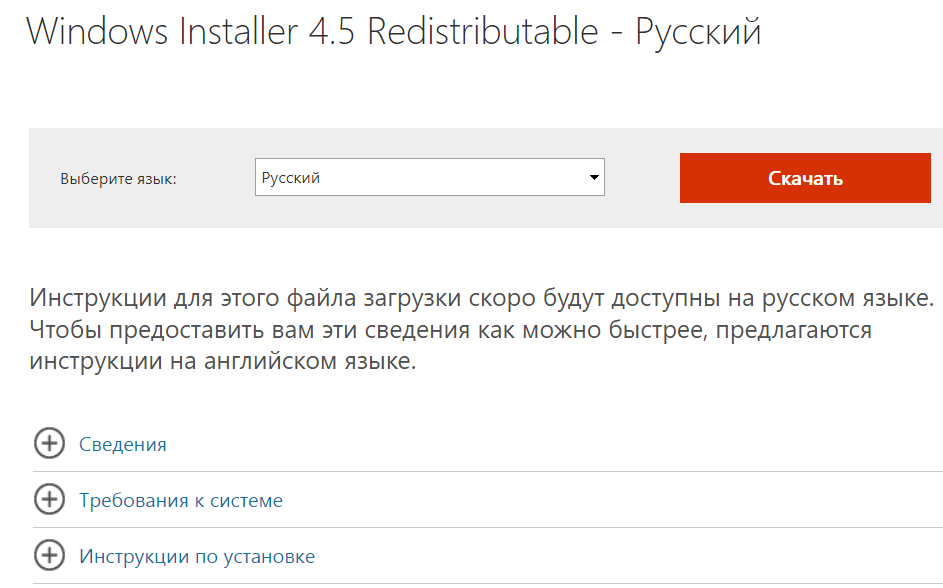
"Windows Installer 4.5 Redistributable"
Certes, nous ne donnons pas de garanties complètes que cela vous aidera. Et si cela ne vous a vraiment pas aidé, passez à l'action suivante.
Installer ou mettre à jour "IE 11"
Maintenant, nous allons travailler avec le navigateur par défaut " Internet Explorer 11." Si la méthode précédente ne vous a pas aidé, nous allons essayer de mettre à jour ou de réinstaller " C'est-à-dire 11."Pour" Windows 7.».
Le fait est que les développeurs " Skype."Suguez que pour l'installation normale de ce messager dans le système" Windows 7."La pré-installation nécessite" C'est-à-dire 11."(Qui, en principe, doit être installé par défaut). Vous avez peut-être passé une manipulation avec ce navigateur plus tôt, sinon elle n'a pas été mise à jour au niveau souhaité. En tout état de cause, nous allons essayer de le comprendre dans cette affaire:
- Cours " Internet Explorer 11.", Cliquez sur l'icône du matériel dans le coin supérieur droit, puis sur" Sur le programme».
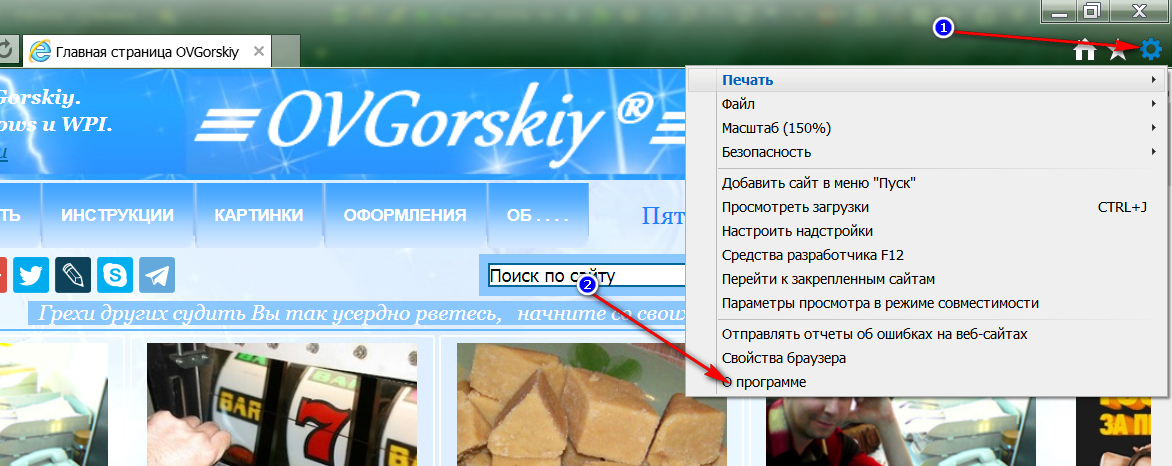
Nous apprenons la version "IE"
- Maintenant, lisez maintenant les informations sur votre navigateur et faites attention à la totalité des cases sur les mises à jour automatiques.
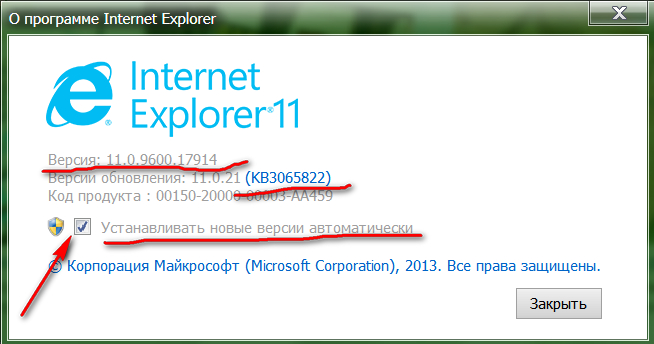
Nous apprenons la version "IE" et la version des mises à jour
- Si la version de votre navigateur est ci-dessous " 11«, Alors pour faire les étapes ci-dessus, vous pouvez dans la manière indiquée dans la capture d'écran.
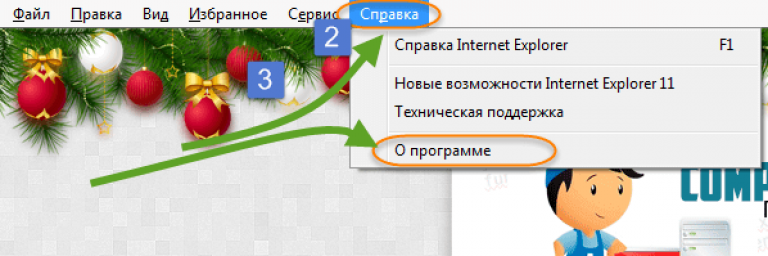
Nous apprenons la version "IE"
- Si vous avez une version du navigateur encore plus bas, ou si vous n'êtes pas sûr de bien vouloir avoir besoin de mises à jour, alors téléchargez-les du site officiel ici.
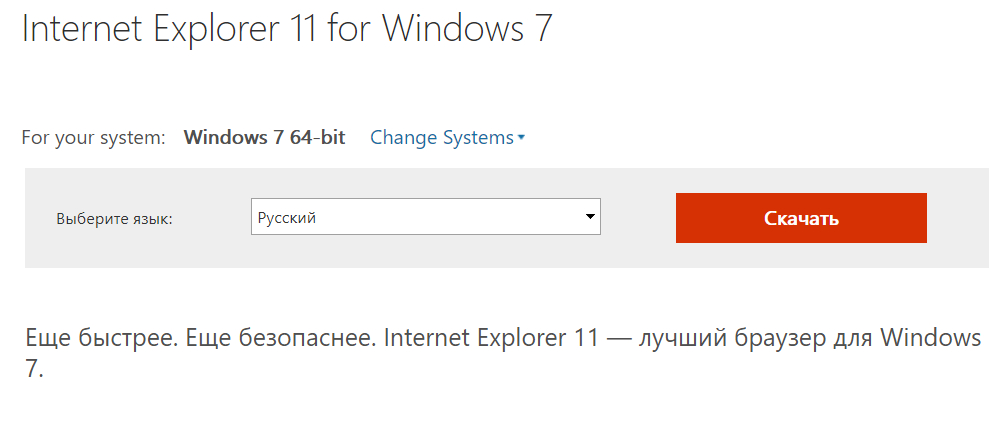
Télécharger "IE"
- Exécutez le fichier téléchargé, exécutez le processus d'installation en suivant les instructions du système et redémarrez l'ordinateur. Si cette méthode ne vous a pas aidé, ensuite recourir à la prochaine étape.
Installer des mises à jour pour Windows 7
Maintenant, passez à une solution plus radicale au problème. Cette fois, nous allons essayer d'installer des mises à jour " Windows 7.»Du site officiel contenant les composants dont vous avez besoin pour une installation normale" Skype.».
Passer à travers ceci relier, téléchargez le fichier KB2533623, Exécutez-le et démarrez le processus de mise à jour.
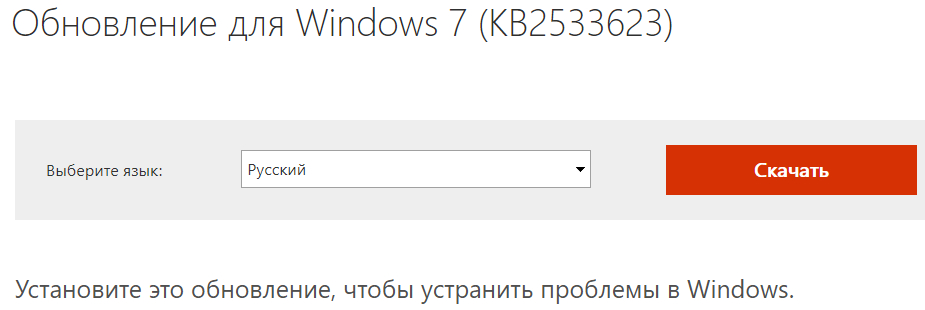
Téléchargez le fichier KB2533623, exécutez-le et lancez le processus de mise à jour.
En règle générale, le système d'exploitation lui-même est engagé dans ce problème, il vous suffit d'attendre, et à la fin de redémarrer l'ordinateur (à la manière, de redémarrer l'ordinateur est nécessaire à chaque installation du logiciel mentionné ci-dessus).
